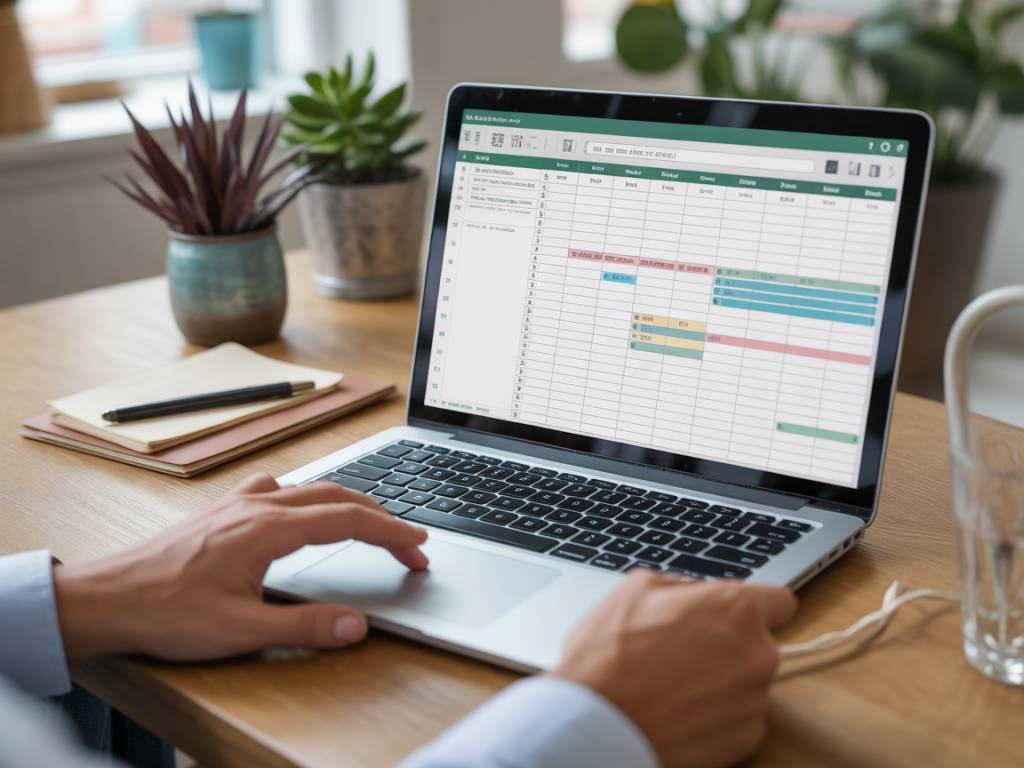Pourquoi utiliser Excel et VBA pour créer une application de gestion d’agenda partagé ?
Excel, bien plus qu’un simple tableur, est un puissant outil de développement de solutions personnalisées. Couplé à VBA (Visual Basic for Applications), il peut être transformé en véritable application de gestion d’activité. Pour les équipes cherchant à s’organiser autour d’un agenda partagé, Excel présente plusieurs avantages : accessibilité, personnalisation, flexibilité, faible coût et interopérabilité avec d’autres outils Microsoft tels qu’Outlook ou Teams.
Créer une application de gestion d’agenda partagé dans Excel permet à des équipes de collaborer en temps réel, de consulter les disponibilités, de planifier des réunions et de suivre des tâches sans avoir recours à des outils externes. Bien qu’il ne rivalise pas avec des solutions d’entreprise comme Microsoft Outlook ou Google Calendar, Excel combiné avec VBA peut répondre efficacement aux besoins d’équipes de taille réduite ou moyenne, notamment dans des environnements internes structurés.
Fonctionnalités essentielles d’un agenda partagé dans Excel
Avant d’entrer dans le développement à proprement parler, il est important de définir les fonctionnalités principales que l’application devra proposer. Une bonne application de gestion de calendrier collaboratif sous Excel devrait proposer :
- Une interface claire et intuitive pour l’utilisateur
- Une vue hebdomadaire ou mensuelle de l’agenda
- Un repérage automatique des conflits d’horaire
- La possibilité d’ajouter, modifier ou supprimer un événement
- Une gestion des utilisateurs (assigner un événement à une personne ou à un service)
- La sauvegarde automatique des données
- L’exportation éventuelle vers Outlook ou Google Calendar
Ces fonctionnalités peuvent évidemment être étendues en fonction des besoins spécifiques de l’équipe.
Structuration de la feuille Excel pour un agenda partagé
La première étape consiste à structurer votre classeur Excel de manière cohérente. Il est recommandé de créer plusieurs feuilles pour un usage optimal :
- Feuille « Planning » : l’agenda visuel, présentant les jours et les heures en colonnes et lignes, avec une coloration conditionnelle selon les utilisateurs ou services.
- Feuille « Utilisateurs » : la liste des membres de l’équipe, avec leurs identifiants et rôles s’il y a lieu.
- Feuille « Événements » : une base de données contenant les événements enregistrés : date, heure de début, heure de fin, utilisateur, description, lieu.
- Feuille « Paramètres » : permet de configurer les horaires de travail, les jours fériés, les préférences utilisateur (couleurs, alertes, etc).
Cette séparation des données permet d’améliorer la lisibilité du projet, mais surtout de faciliter la programmation VBA.
Création de l’interface avec des formulaires VBA
Excel permet de créer des interfaces utilisateur personnalisées grâce aux formulaires VBA. Ces éléments offrent une meilleure expérience que de simples saisies dans les cellules. Par exemple, un formulaire d’ajout d’un événement peut comporter :
- Une zone de liste déroulante pour sélectionner l’utilisateur
- Un calendrier pour choisir une date
- Des zones de texte pour préciser l’heure, la description, le lieu
- Un bouton « Valider » qui déclenche un script pour enregistrer l’événement
Voici un exemple de code VBA pour ouvrir un UserForm nommé frmEvenement :
Sub AjouterEvenement() frmEvenement.ShowEnd SubL’écriture des macros VBA est essentielle pour automatiser les tâches, comme vérifier les disponibilités, colorier les plages horaires déjà occupées ou envoyer des alertes à l’ouverture du fichier Excel.
Automatiser les mises à jour et la détection de conflits d’horaires
Dans le cadre d’un agenda partagé, détecter les conflits de programmation est fondamental. Grâce à VBA, vous pouvez parcourir la feuille « Événements » pour vérifier si deux événements se chevauchent. Un exemple simplifié :
Function EstDisponible(debut As Date, fin As Date, utilisateur As String) As Boolean Dim ligne As Integer Dim d As Date, f As Date, u As String EstDisponible = True For ligne = 2 To Sheets("Événements").Cells(Rows.Count, 1).End(xlUp).Row d = Sheets("Événements").Cells(ligne, 2).Value f = Sheets("Événements").Cells(ligne, 3).Value u = Sheets("Événements").Cells(ligne, 4).Value If u = utilisateur And Not (fin <= d Or debut >= f) Then EstDisponible = False Exit Function End If Next ligneEnd FunctionUne telle fonction permet de bloquer l’ajout de nouveaux événements conflictuels et d’afficher une alerte personnalisée à l’utilisateur.
Personnaliser l’agenda avec de la mise en forme conditionnelle
Pour rendre l’agenda plus lisible, il est conseillé d’utiliser la mise en forme conditionnelle. En fonction de l’utilisateur, de la catégorie d’un événement ou de sa durée, les cellules peuvent changer de couleur. Cela permet un repérage rapide visuellement.
On peut aussi utiliser des icônes ou des formes automatiques avec VBA pour styliser l’agenda. Par exemple, une réunion peut être représentée par un symbole de réunion intégré (emoji ou image insérée), selon les standards définis par l’équipe.
Synchronisation possible avec Outlook ou exportation vers PDF
Si vous utilisez Outlook, il est possible d’automatiser l’ajout d’événements dans votre calendrier Outlook via VBA. Ce niveau d’intégration est utile pour synchroniser l’agenda partagé Excel avec une solution professionnelle déjà existante.
De même, un bouton « Exporter » peut générer un PDF d’une semaine d’agenda, facilement partageable. Ceci est utile pour les impressions ponctuelles ou pour archiver les semaines écoulées.
Avantages et limites d’une application d’agenda partagé sur Excel
Créer une solution de gestion d’agenda partagé avec Excel et VBA offre plusieurs avantages :
- Personnalisation complète
- Utilisation offline
- Compatibilité avec Microsoft Office
- Gain de temps pour les équipes sans plateforme externe dédiée
Cependant, certaines limites existent :
- Risque de conflits en cas d’ouverture simultanée du fichier
- Gestion multi-utilisateur peu optimale sans Excel Online ou OneDrive
- Besoin de connaissances intermédiaires en VBA
Pour des équipes ayant des besoins spécifiques et une structure stable, cette solution peut parfaitement faire l’affaire. Pour aller plus loin, certaines entreprises développent des solutions hybrides en reliant Excel à des bases de données (Access, SQL Server) ou à des API pour optimiser le partage en ligne.
Vers une gestion collaborative efficace adaptée à votre organisation
Une application d’agenda partagé dans Excel avec VBA représente une solution flexible et personnalisable, idéale pour les PME, les services internes ou les groupes de travail spécifiques. Elle permet une autonomie importante tout en restant économique, ce qui en fait une solution souvent préférée aux outils en ligne payants.
En investissant un peu de temps dans le développement initial, votre équipe bénéficiera d’un logiciel entièrement adapté à ses besoins, évolutif et performant. Et surtout, vous resterez maître de vos données et de l’organisation de votre calendrier collaboratif.